Компютърът не вижда RAM: възможни причини, диагностика, инструкции и съвети за отстраняване на проблема
Когато работите с Windows системи, можете да чуете оплаквания от много потребители, че понякога компютърът не вижда пълното количество RAM или цялото инсталирано количество не е достъпно за използване. Не всеки знае защо това се случва, така че си струва да разберете този проблем и в същото време да разберете какви конкретни стъпки могат да бъдат предприети, за да се коригира ситуацията, ако, разбира се, това е възможно.
Защо компютърът не вижда RAM?
Нека започнем с откриването на причините за това явление. Най-важното условие за определяне на цялото инсталирано количество RAM, повечето експерти наричат ограниченията върху дънните платки и операционните системи. Например, защо компютърът не вижда втория, който е инсталиран допълнително? Да, само защото дънната платка не е в състояние да поддържа количество RAM над зададеното за нея ограничение. Освен това причината може да е, че инсталирането на допълнителни памети в определен слот също е възможно само до определен лимит.
Операционните системи от семейството Windows също играят важна роля. Проблемът им е в архитектурата, използвана за всяка конкретна модификация (x86 или x64). 32-битовите операционни системи имат строго ограничение за използването на RAM от само 4 GB. Някои модификации на същия Windows 7 определят обеми над това ограничение, но те не искат да работят с тях по никакъв начин (въпреки че могат).
Често ситуацията се влошава от факта, че самата RAM може да бъде заета от активна система или други процеси, да не говорим за факта, че ако дънната платка има интегрирана видеокарта от класа Video-on-Board, а не дискретна , част от RAM паметта може да бъде запазена и под нея. И накрая, не можем да изключим ситуации, при които компютърът не вижда втория стик RAM, ако са инсталирани различни обеми или различни видове RAM. И, разбира се, не можем да отхвърлим поддръжката от самите първични I/O системи. Ако BIOS не разпознае паметта, например поради остарелия фърмуер или неправилни настройки, действията, предприети в операционната система, също няма да я открият.
Неправилно инсталиране на памети
Въз основа на всичко по-горе, нека да преминем към възможните решения на текущия проблем. Като начало просто проверете дали самите памети са инсталирани правилно физически.
Разхлабените контакти могат да причинят тази ситуация. Ако компютърът не вижда втората RAM, която е различна по клас от първата пръчка, имайте предвид, че например за двуканални DDR пръчки се препоръчва да инсталирате само оборудване от същия производител и само същия обем. От само себе си се разбира, че не можете да инсталирате видове, които се различават един от друг (някои „специалисти“ се опитват да комбинират, да речем, DDR2 и DDR4, което е неприемливо).
RAM проблеми
Доста често причината, поради която компютърът не вижда RAM, може да е неизправност на самите ленти. Разбира се, говорим за допълнително инсталирани обеми. В крайна сметка, ако RAM изобщо не се разпознае (в същата BIOS система), стартирането на компютъра просто би било невъзможно.
За да не използвате софтуер на трети страни като Memetest86+, който обикновеният потребител може да не разбере, се препоръчва да извършите проверка на паметта с помощта на системата, като извикате необходимия инструмент от менюто „Run“ с комбинацията mdsched.

Тук ще трябва да използвате незабавна проверка с рестартиране. Напълно възможно е, поне отчасти, но проблемът ще бъде отстранен.
Проблеми с капацитета на системата
Най-големият проблем е битовостта на инсталираната операционна система. Архитектурата на самата 32-битова операционна система е такава, че тя просто не може да работи с количества RAM, които надвишават 4 GB. Този проблем се решава частично чрез деактивиране на ограничението, което ще бъде описано по-долу.
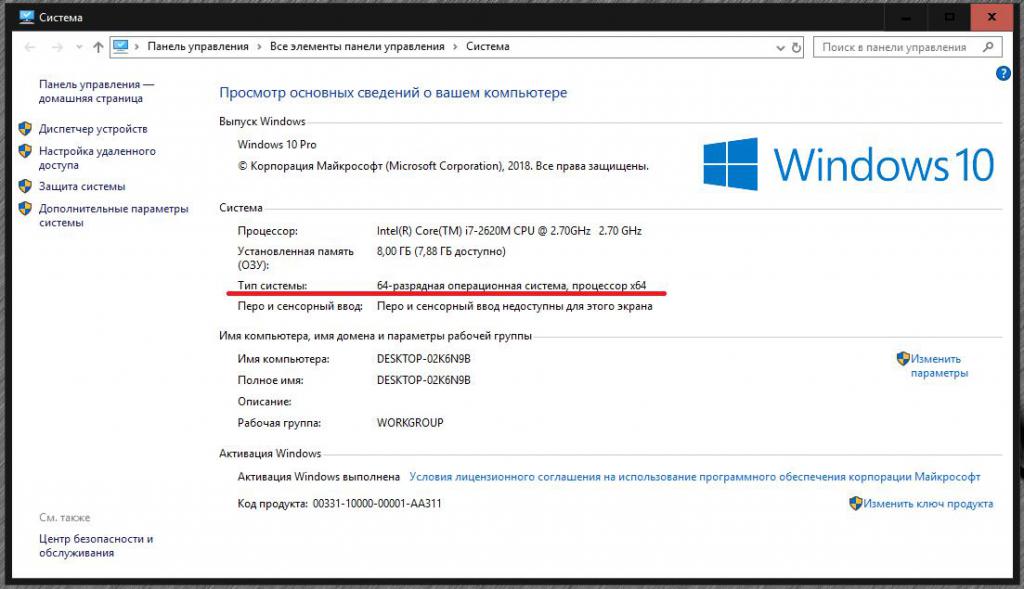
Но като правило, ако планирате да инсталирате модерни програми за работа с мултимедия или игри с интензивно използване на ресурси на вашия компютър, по-добре е да преинсталирате системата, като дадете предпочитание на модификациите на Windows x64.
Настройка на конфигурацията
За операционни системи Windows 7 и по-долу често се описва проблемът с настройките за зареждане, които присъстват в конфигурацията. Обикновено има определена граница с определена стойност.

Ако компютърът не вижда RAM поради тази причина, трябва да направите следното:
- Обадете се на конфигуратора (msconfig).
- В раздела за зареждане отидете на допълнителни настройки и премахнете отметката от квадратчето за задаване на максимална RAM.
- След това напълно рестартирайте системата.
Компютърът не вижда напълно RAM: проблеми с видеокартата
Друга често срещана ситуация са интегрираните видеочипове. Ако разпределената им памет е малка, се запазва допълнително място от RAM, за да се гарантира правилната работа на такива устройства (това донякъде напомня на резервиране на място на твърд диск за виртуална памет). В този случай настройките могат да се правят само в BIOS.

- Когато влезете в основната система, когато включите компютъра или лаптопа си, трябва да намерите елемент като Размер на вградената видео памет, Вграден VGA буфер на кадри, Размер на споделена VGA памет или други.
- Задайте тази опция на Disabled или автоматично оразмеряване.
Нулиране и актуализиране на BIOS
Но също така се случва компютърът да не вижда RAM само поради причината, че не се разпознава на ниво BIOS. Има само две възможности: или настройките са зададени неправилно, или остарелият фърмуер на самата основна система не е проектиран да работи с ново оборудване.

В първия случай ще бъде достатъчно просто да извършите пълно нулиране на параметрите, като използвате съответния елемент (Зареждане на настройките по подразбиране или нещо подобно), след което ще последва автоматично рестартиране.
Вторият вариант е малко по-сложен, тъй като доста често за обикновения потребител е трудно да актуализира фърмуера сам. Инсталираният фърмуер трябва напълно да съответства на самата основна система и актуализацията трябва да се извърши възможно най-внимателно, тъй като една грешна стъпка може да доведе до най-непредсказуемите последици. С UEFI системите всичко е много по-просто, тъй като актуализациите за тях могат да се инсталират директно в средата на Windows. Но, отново, актуализираният фърмуер трябва да отговаря на всички изисквания за инсталиране (версия, производител на чип, разработчик на софтуер и т.н.).
Няколко последни думи
Остава да добавим, че в случай, че общият и наличен обем RAM са приблизително на същото ниво, можете да опитате да прекратите ненужните активни процеси, да деактивирате някои стартиращи елементи или да деактивирате дори неизползвани или ненужни фонови услуги и компоненти на Windows системи , което значително ще намали натоварването на операционната система памет и процесор, а също така ще добави скорост.




